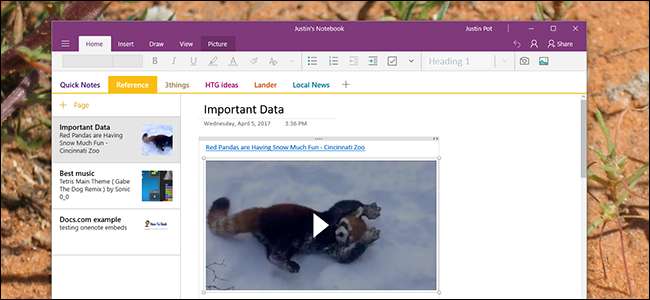
OneNoteは一見シンプルです。メモを書き込んだり、後で参照できるようにウェブから記事をクリップしたりする場所です。これは組織的なツールであり、優れたツールです。ただし、他のOffice製品とは異なり、MicrosoftはOneNoteを無料で提供しており、常に新しい更新プログラムを追加しています。
見逃したかもしれない機能の1つ:OneNoteは、URLだけで、あらゆる種類のサイトのコンテンツを埋め込むことができます。つまり、YouTubeとVimeoのビデオのURLは、SpotifyとSoundcloudの曲とともに自動的に展開され、OneNote自体の中でこれらのファイルを再生できるようになります(インターネットにアクセスできる場合)。 Doc.comにアップロードされたOfficeドキュメントや、MicrosoftのSwayサービスにまとめたものを埋め込むこともサポートされています。
OneNoteへのオンラインメディアの埋め込み
プロジェクトのために、または単に楽しみのために多数のオンラインビデオを収集している場合、OneNoteの埋め込み機能により、作業が大幅に楽になります。 YouTube、Vimeo、DailyMotionのURLをコピーして、OneNoteに貼り付けるだけです。リンクは即座に拡張されます。

これは、サムネイルを表示したり、ビデオを1か所で再生したりできるため、URLのリストよりも追跡がはるかに簡単です。また、OneNoteであるため、好きなようにアレンジして、後で参照できるように多くのコンテキストを残すことができます。
音楽は同じように機能し、SpotifyとSoundCloudの両方がサポートされています。 URLをコピーして貼り付けるだけで、展開されます。
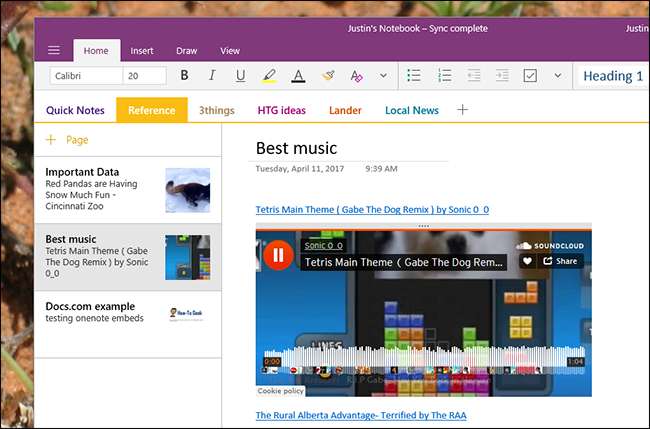
将来のプロジェクトで使用するのに最適なトラックを探している場合、これはオプションを1か所にまとめる簡単な方法です。繰り返しになりますが、後で参照できるようにメモを残すことができます。
オンラインドキュメントの埋め込み
埋め込まれたPDFは非常に便利です。 PDFをメモにドラッグすると、自動展開され、後で参照できるように余白にメモを残すことができます。オンライン機能を使用すると、これをある程度オンラインドキュメントに拡張できます。
邪魔にならないようにしましょう。OneNoteはGoogleドキュメントにアップロードされたドキュメントを埋め込むことができず、すぐに変更されることはないと思います。ただし、PDF共有サイトを含むいくつかのサービスがサポートされています Scribd およびMicrosoft独自の どcs。こm サービス。これらのサービスのいずれかからドキュメントを入手した場合は、URLを貼り付けると、自動的に展開されます。
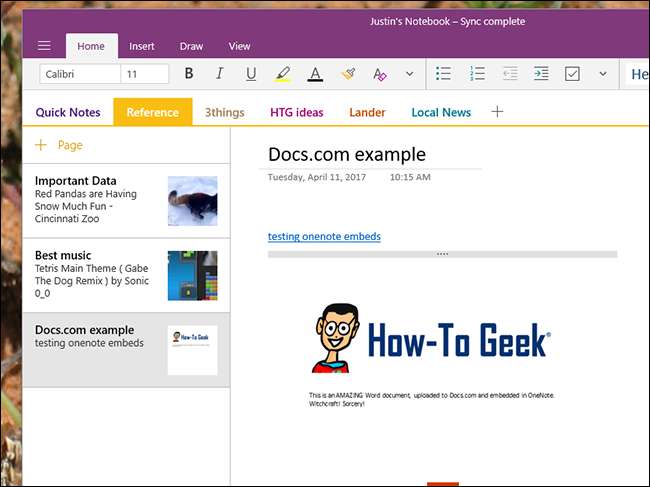
どのサービスがサポートされていますか?
人々が興味を持つであろう主なサービスを上で指摘しましたが、もちろんもっとたくさんあります。これが サポートされているサイトの公式リスト 、Microsoft自体から:
- ClickView
- DailyMotion
- どcs。こm
- ジオゲブラ
- Microsoftフォーム
- なのお。tv
- Power BI(パブリック、認証されていないURL)
- Office365ビデオ
- オフィスミックス
- Quizlet
- れpl。いt
- Scribd
- Sketchfab
- Slideshare
- SoundCloud
- Spotify
- 揺れる
- TEDトーク
- ThingLink
- Vimeo
- それが来るの
- ワイザー
- YouTube
スタートですが、ここには成長の余地がたくさんあります。ツイート、地図、Facebookの投稿はすべて、Microsoftが将来追加する可能性のある有用な追加機能として思い浮かびます。 Swayに埋め込み、OneNoteにSwayリンクを埋め込むことで、これらを追加できますが、直接埋め込みの方がはるかに簡単なので、より多くの機能が提供されることを願っています。
これがどのように機能するかの例をいくつか見たい場合は、チェックアウトしてください 埋め込み例のこの広範なコレクション によってまとめる OneNoteCentralの友達 。このページには、埋め込みメディアがさまざまなプラットフォームでサポートされているかどうかなど、いくつかの注意点が記載されています。ほとんどのプラットフォームはほとんどすべてをサポートしていますが、Androidの埋め込みはほとんどサムネイルとして表示され、WindowsPhoneの埋め込みは基本的に機能しません。 MacとWindowsですべてをテストしましたが、埋め込みは両方でうまく機能しました。







